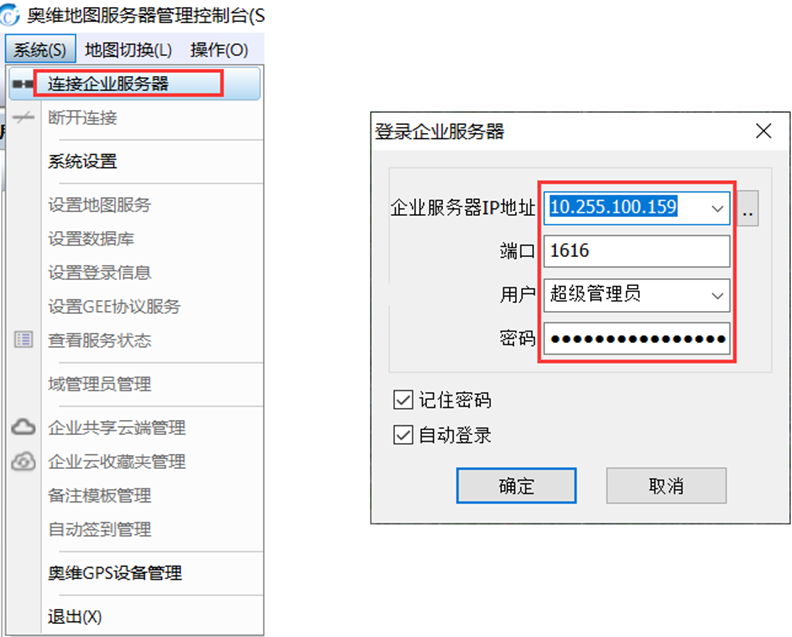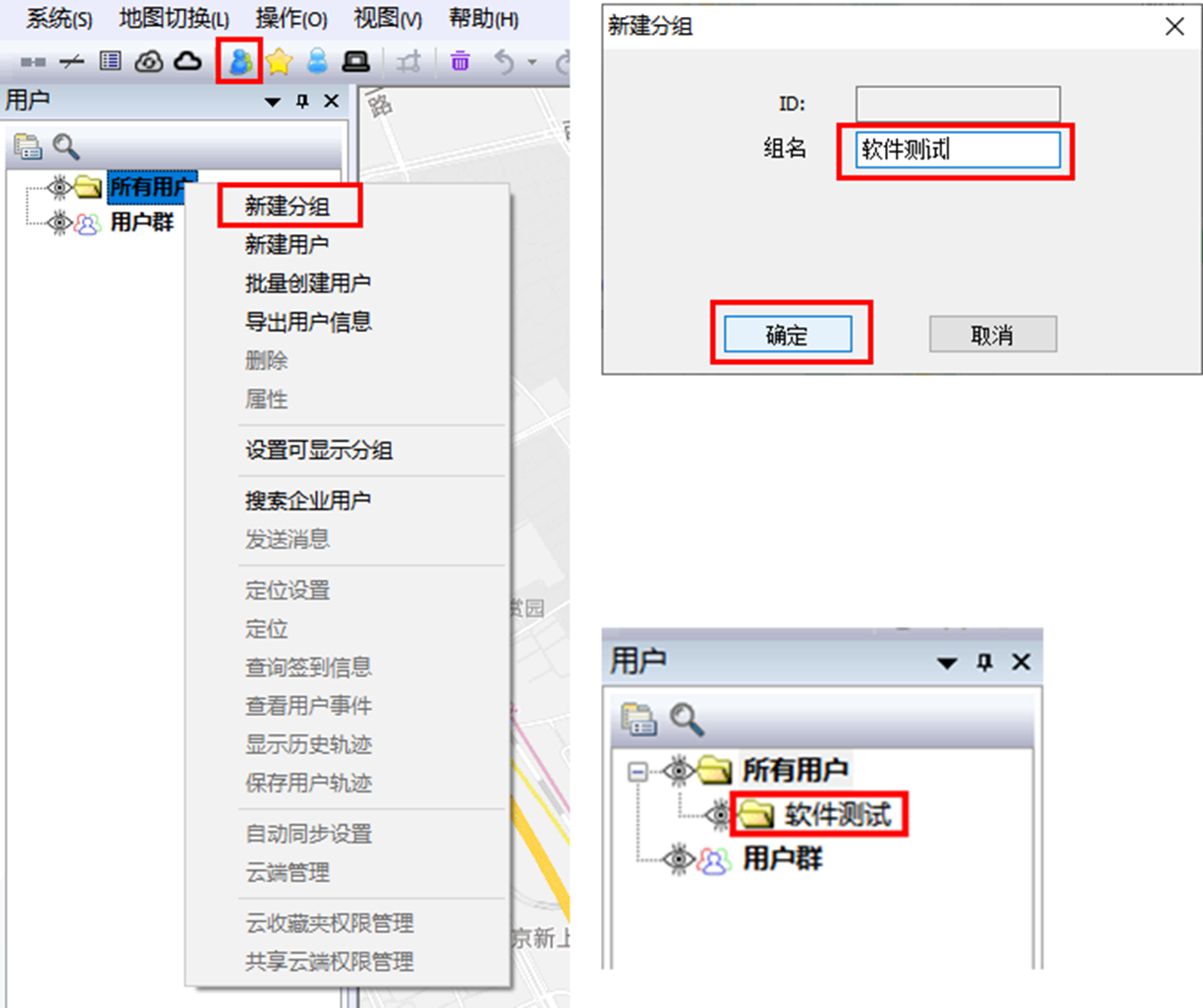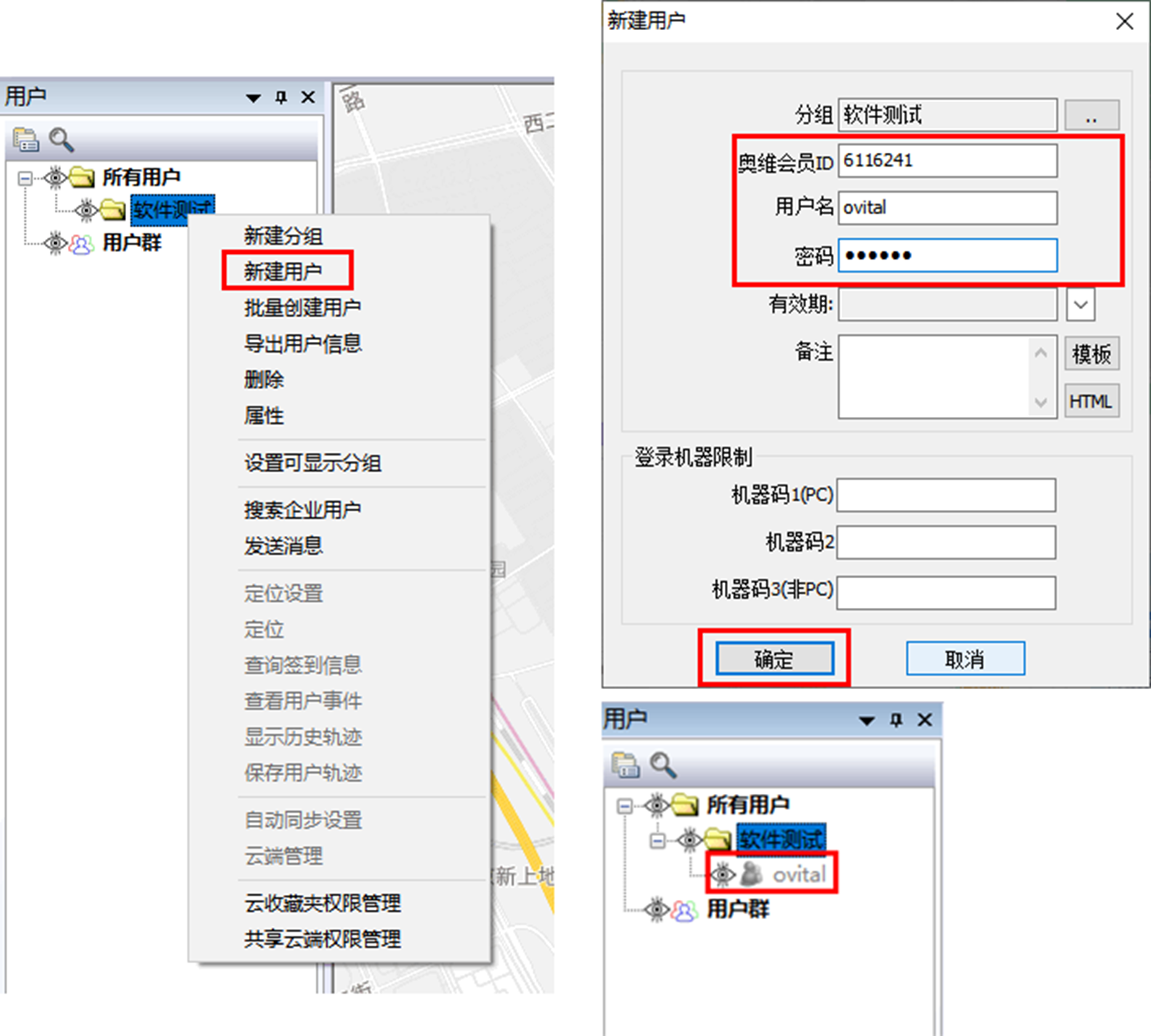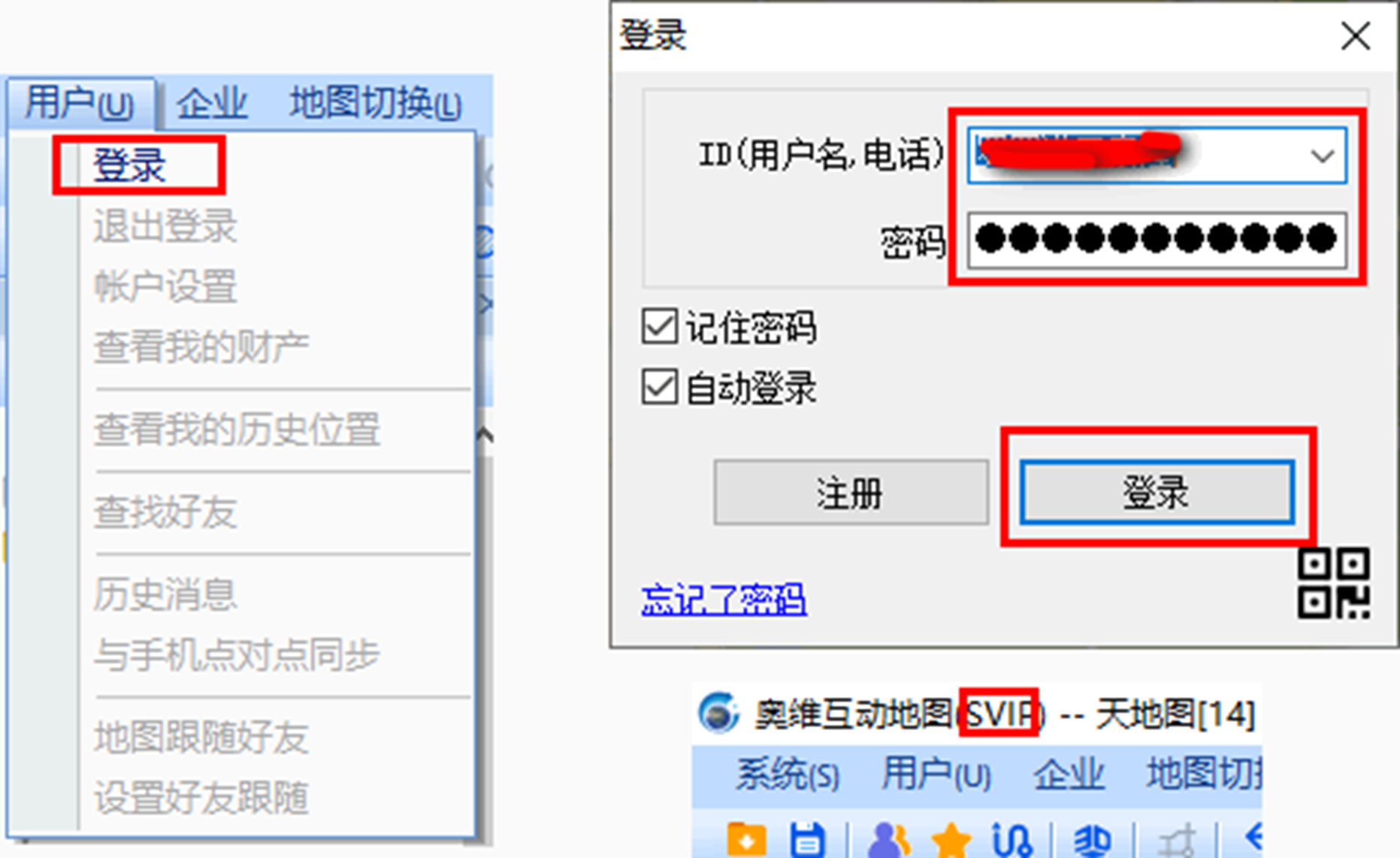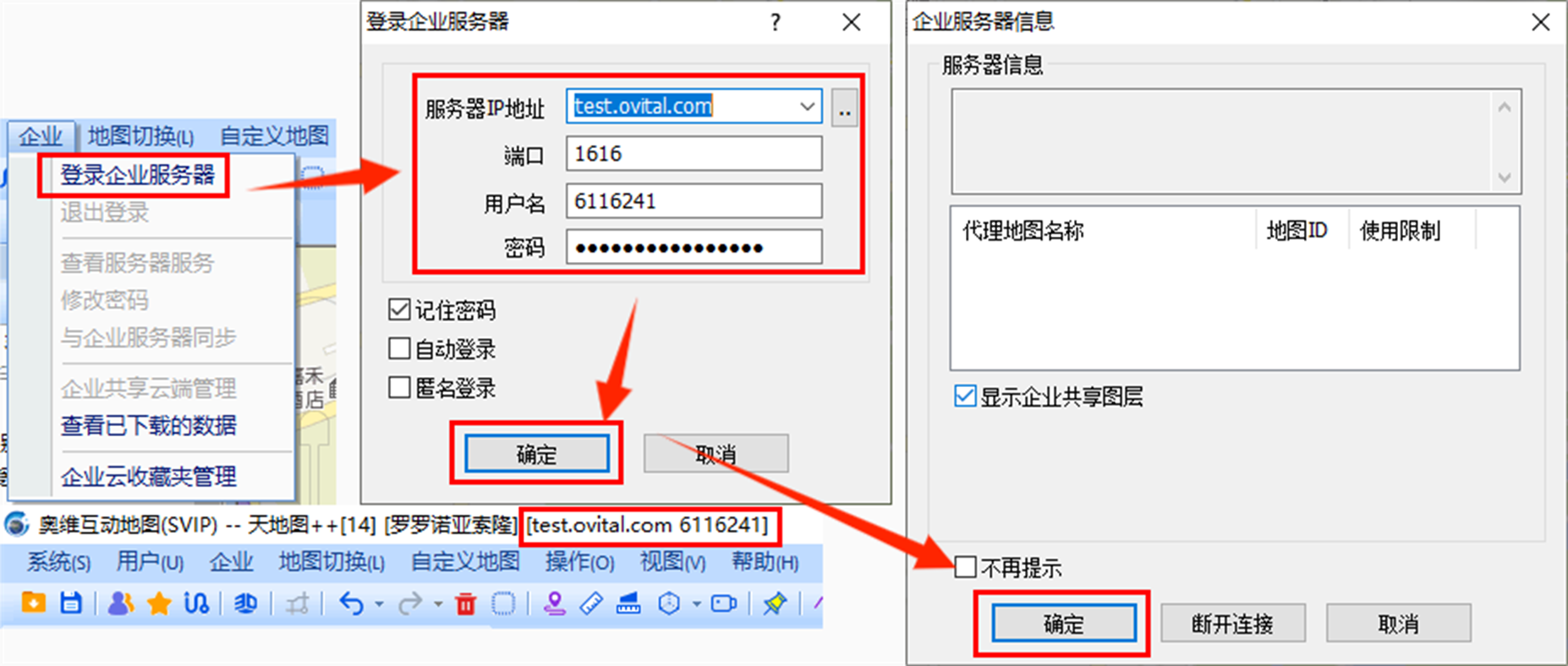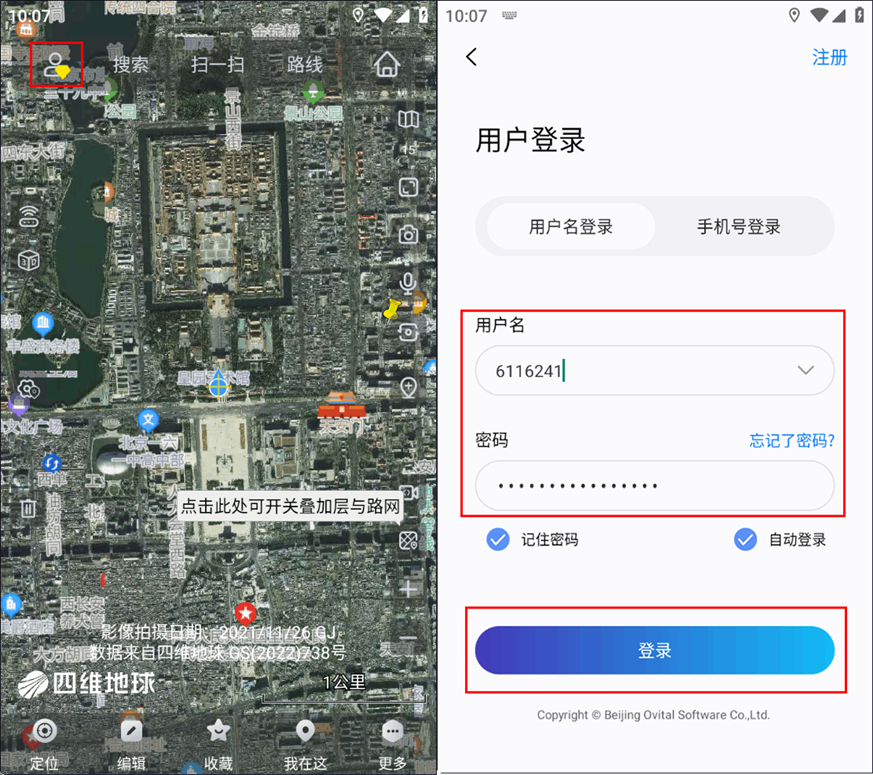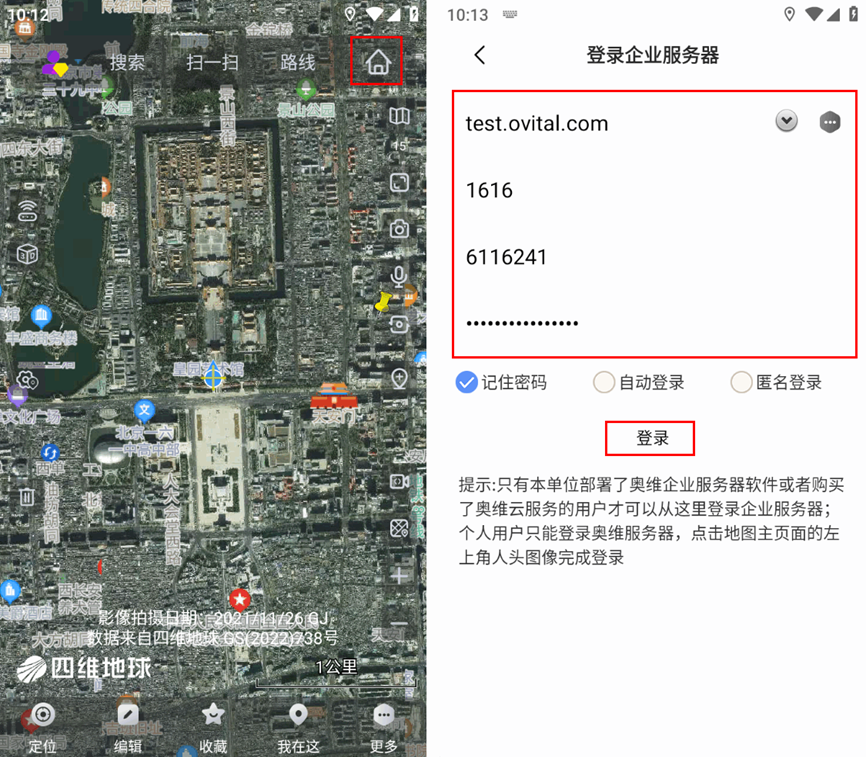在安装部署完企业服务器后,必须先将vip账户添加到企业服务器,然后在客户端(奥维互动地图)登录企业服务器,才能正常使用奥维企业方案提供的功能。
若用户还没有购买vip账户,请先购买账户,关于批量购买账户请参考使用帮助文档《单位用户如何批量购买vip及申请发票》。
在企业服务器中添加账户的方法有多种,如:
(1)奥维云服务,可直接在奥维账户管理系统中添加,也可在管理控制台中添加。请参考使用帮助《如何购买奥维云服务器》
(2)用户自己部署的企业服务器,必须在管理控制台中添加账户。操作步骤如下:
1、管理控制台登录企业服务器
管理控制台:主要用于管理企业服务器中的数据、用户。例如,可查看数据、配置数据访问权限,可创建、删除、修改用户。
管理控制台软件下载地址:https://www.ovital.com/enterprise/。
下载完成后,直接启动omapsconsole应用程序,即可。
在管理控制台中,点击[系统]菜单,点击【连接企业服务器】,输入ip地址、端口和密码,勾选【记住密码】,点击【确定】,即可。
说明:
①企业服务器ip地址:奥维企业服务器软件所在机器的ip地址(云主机,是商家提供的公网ip)。如果管理控制台和企业服务器软件在一台机器上,可以输入127.0.0.1。
②用户名:保持默认,管理控制台使用“超级管理员”登录企业服务器。
③端口:默认为1616,可以在企业服务器软件的【设置控制台登录参数】中修改。
④密码:是在企业服务器软件的【设置控制台登录参数】中设置的管理员口令。
2、创建用户分组
创建用户分组,目的在于方便对用户进行管理,管理员可以按职能部门、项目组等对用户进行分组。
在管理控制台中,点击![]() 按钮,进入[用户]窗口。将鼠标放到[用户]窗口中,点击鼠标右键,点击【新建分组】,输入组名,点击【确定】,即可。
按钮,进入[用户]窗口。将鼠标放到[用户]窗口中,点击鼠标右键,点击【新建分组】,输入组名,点击【确定】,即可。
3、添加用户
对于自建奥维企业服务器,只能在管理控制台添加。
选中分组,点击鼠标【右键】,点击【新建用户】,进入【新建用户】窗口,输入企业会员id、用户名、密码,点击【确定】按钮。
说明:
①企业会员id:即奥维账户的id,将奥维账户的id复制粘贴到此处。
电话批量购买的vip账户,奥维后台人员发的账户中有id号。
奥维pc端查看账户id:点击[用户]菜单,点击【登录】,登录账户;再次点击[用户]菜单,点击在【账户设置】,就可以看到id。
奥维手机端查看账户id:点击左上角头像,登录账户;再次点击左上角头像,点击【设置】按钮,就可以看到id。
②用户名、密码:登录企业服务器,必须使用该用户名和密码,注意区分奥维账户的用户名和密码。为了避免混淆,建议用户将此处的用户名和密码设置成奥维账户一样的。
4、登录企业服务器
将用户添加到企业服务器(或者奥维云服务)中后,就可以在客户端(奥维互动地图)中登录企业服务器。
(1)奥维pc端登录企业服务器
初次登录企业服务器,一定要先将vip绑定到客户端上,如下:
点击[用户]菜单,点击【登录】,输入用户名和密码,勾选【记住密码】,点击【登录】,即可。
登录成功后,该vip账户会绑定到这台机器上,登录的用户名和vip等级显示在标题栏。
绑定vip后,即可登录企业服务器。
点击[企业]菜单,点击【登录企业服务器】,输入服务器ip地址、端口、用户名和密码,勾选【记住密码】,点击【登录】,即可。
①服务器ip地址:即奥维企业服务器软件所在机器的ip地址(云主机,是商家提供的公网ip)。
②端口:自建企业服务器,默认端口为1616。
③用户名:管理员将账户添加到企业服务器时设置的用户名。注意,一定要使用与当前机器绑定的vip账户id一致的企业账户登录。
④密码:管理员将账户添加到企业服务器时设置的密码。
(2)奥维手机端登录企业服务器
初次登录企业服务器,一定要先将vip绑定到客户端上,如下:
在主界面,点击左上角头像,输入用户名和密码,勾选【记住密码】,点击【登录】,即可。
登录成功后,该vip账户会绑定到这台机器上。
绑定vip后,即可登录企业服务器。
点击右上角[企业]图标,进入【登录企业服务器】页面,输入服务器ip地址、端口、用户名和密码,勾选【记住密码】,点击【登录】,即可。
服务器ip地址、端口、用户名和密码等输入项的说明请参考本文《奥维pc端登录企业服务器》。
登录企业服务后,即可使用企业方案提供的功能,相关功能的使用帮助文档链接如下:
企业共享云端管理使用说明:https://www.ovital.com/130740-2/
企业云收藏夹管理使用说明:https://www.ovital.com/130168-2/
与企业服务器同步操作说明:https://www.ovital.com/129204-2/
自动签到功能说明:https://www.ovital.com/127320-2/
如何在企业服务中添加管理奥维定位设备:https://www.ovital.com/131003-2/